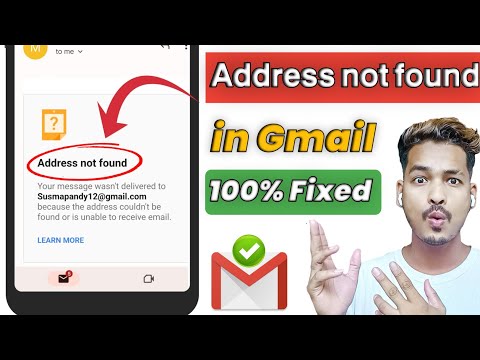Elektronisk filoverførsel udføres normalt via e-mail-tjenester. Dette er meget mere praktisk end selvlevering af de nødvendige oplysninger til adressaten, der er optaget på en harddisk.

Nødvendig
- - adgang til Internettet
- - elektronisk postkasse.
Instruktioner
Trin 1
Gå til din e-mail-konto. Når du har valgt linket "Skriv et brev" i feltet "Til", skal du indtaste modtagerens e-mail-adresse. Hvis du vil sende et brev til flere modtagere på én gang, skal du skrive i ovenstående felt deres e-mail-adresser adskilt af semikolon.
Trin 2
Angiv et emne til e-mailen, og vælg derefter indstillingen "Vedhæft fil". Et opdagelsesvindue åbnes foran dig, der viser mappernes arkitektur på din computer. Vælg den, der indeholder det dokument, du har brug for, åbn det, vælg filen, der skal sendes med venstre museknap, og klik på "Åbn". Således vedhæfter du dokumentet til brevet. Klik derefter på knappen "Send".
Trin 3
Bemærk, at nogle mailservere har begrænsninger på størrelsen af vedhæftede filer, f.eks. Op til 20 MB. I dette tilfælde skal du sende filen stykke for stykke.
Trin 4
Du kan vedhæfte op til ti filer til en e-mail. Efter upload af den første skal du klikke på knappen "Vedhæft en anden fil" og kontrollere det næste dokument.
Trin 5
Brug genvejsmenuindstillingerne, når du sender filer via e-mail. Vælg filen i den mappe, du skal sende, højreklik for at åbne menuen på den, og vælg "Send". I det næste vindue i feltet "Modtager" eller "Adressat" (afhængigt af versionen af mail-programmet) skal du indtaste den ønskede adresse.
Trin 6
Prøv en anden måde at sende filer via e-mail. Åbn din e-mail-konto, og vælg "Skriv et brev", og indtast derefter modtagerens adresse. Åbn mappen, der indeholder det dokument, du vil sende. Hold venstre museknap nede, og træk filen fra mappen til det felt, hvor du vil indtaste meddelelsesteksten. Klik på Send.
Trin 7
Hvis den fil, du sender, har en exe-udvidelse, kan den blive blokeret af nogle e-mail-programmer. For at undgå sådanne forhindringer skal du først arkivere det.